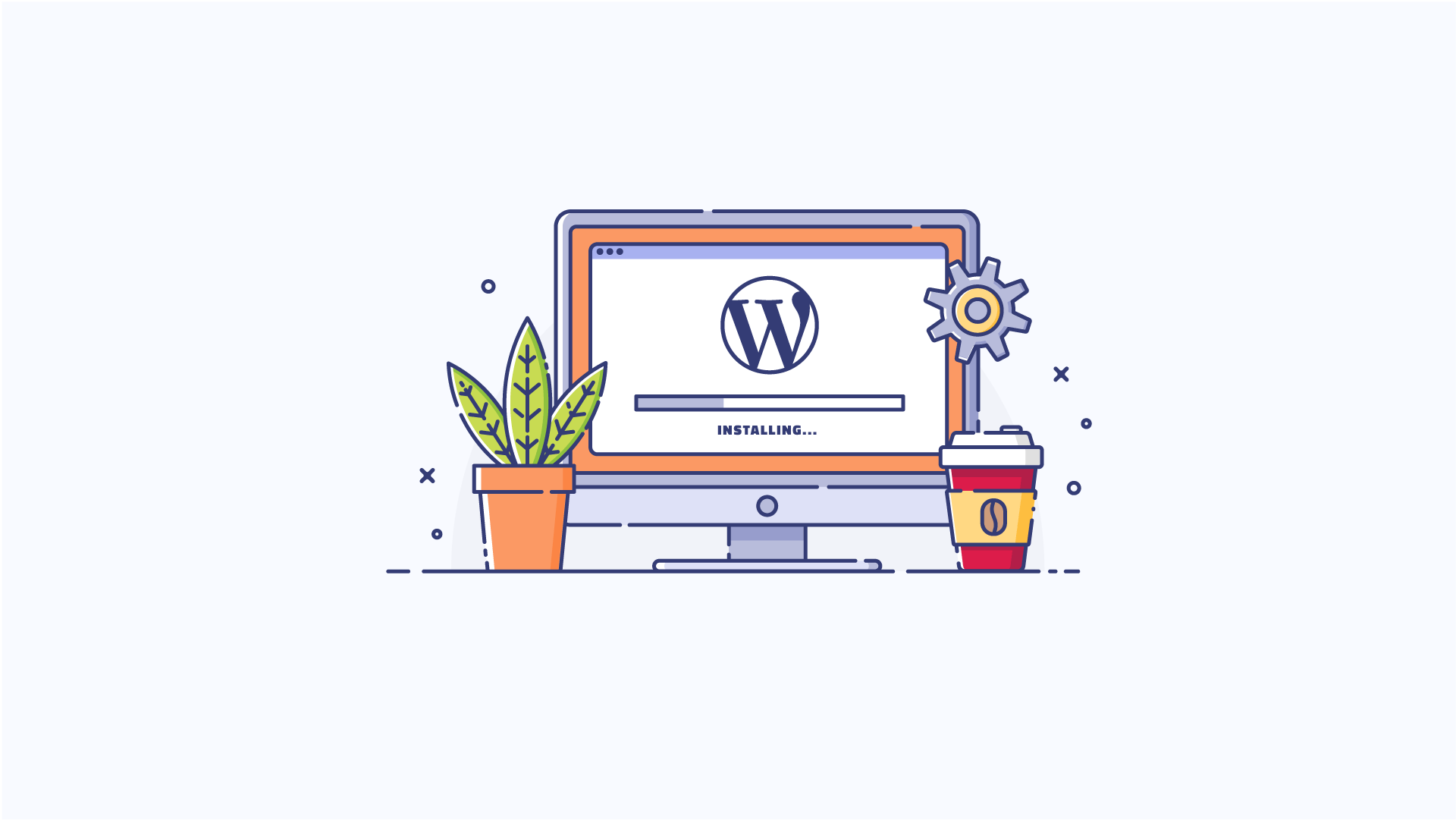
- وردپرس
- زمان 4 دقیقه
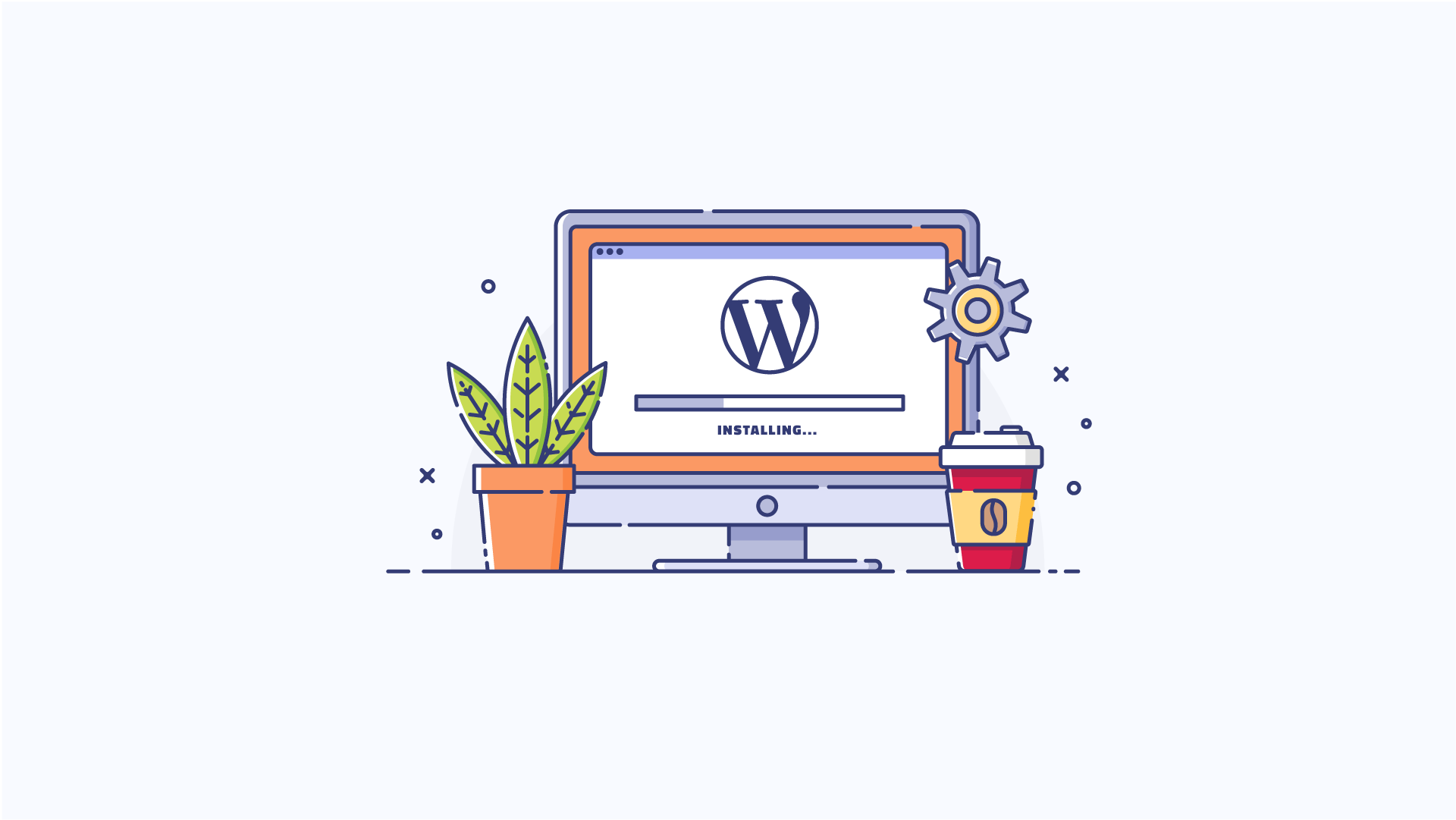
وردپرس (wordpress) چیست؟
وردپرس، یک سیستم سایت ساز رایگان و متن باز است. این سیستم مدیریت محتوا که یکی از محبوب ترین CMS های در حال استفاده می باشد برای راه اندازی سایت ها با محتوای آموزشی، تجاری، علمی و… همچنین قابلیت ایجاد سایتهای اجتماعی با افزونه های قدرتمند را دارا است. همچنین برای یادگیری وردپرس می توانید
هم اکنون بیش از ۸۰% سایت های دنیا بر روی این سیستم مدیریت محتوا محبوب میزبانی می شوند.
wordpress از محبوبیت خوبی نیز نزد موتورهای جستجو برخوردار است، طراحی سایت با وردپرس به سادگی قابل انجام است و با پنل مدیریتی آن به آسانی می توانید به مدیریت محتوای سایت بپردازید.
در این مقاله به آموزش موارد زیر می پردازیم:
- بخش اول – نصب وردپرس
- بخش دوم – تغییر رمز در وردپرس
- بخش سوم- تغییر دامنه در وردپرس
بخش اول – آموزش نصب وردپرس
گام اول – دانلود وردپرس
آخرین نسخه وردپرس را از طریق لینک زیر دانلود نمایید:
گام دوم- اکسترکت وردپرس
فایل وردپرس را اکسترکت نمایید و از حالت فشرده خارج کنید.
گام سوم – آپلود وردپرس
حال می بایست فایل های وردپرس را در هاست آپلود کنید. به طور پیش فرض تمام فایل های وردپرس در یک پوشه به نام wordpress ذخیره می شوند.
اگر این پوشه را آپلود کنید وبلاگ شما در yoururl.com/wordpress نصب خواهد شد. معمولا این را نمی خواهید، بدین منظور فایل های موجود در پوشه wordpress را به پوشه public_html هاست خود منتقل کنید.
به این ترتیب نصب وردپرس شما به طور مستقیم از yoururl.com شما کار خواهد کرد.
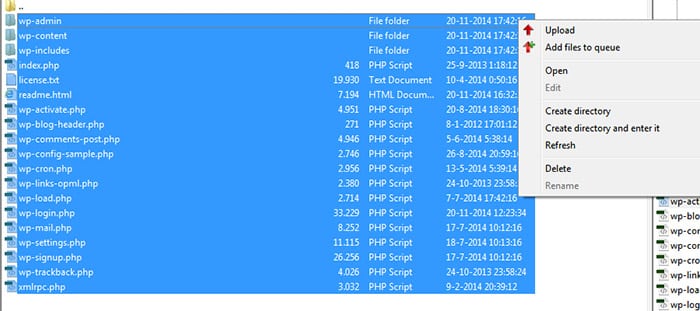
نیاز است جهت انتقال و آپلود فایل ها از نرم افزارهای ftp استفاده کنید.
گام چهارم – ایجاد دیتابیس در هاست
وردپرس از پایگاه داده MySQL برای ذخیره محتوای پویای آن استفاده می کند. بنابراین شما ابتدا باید یک پایگاه داده MySQL ایجاد کنید. این آموزش فرض می کند که شما مثل ما از کنترل پنل DirectAdmin استفاده می کنید.
جهت ایجاد دیتابیس،گزینه mysql management را انتخاب نمایید.
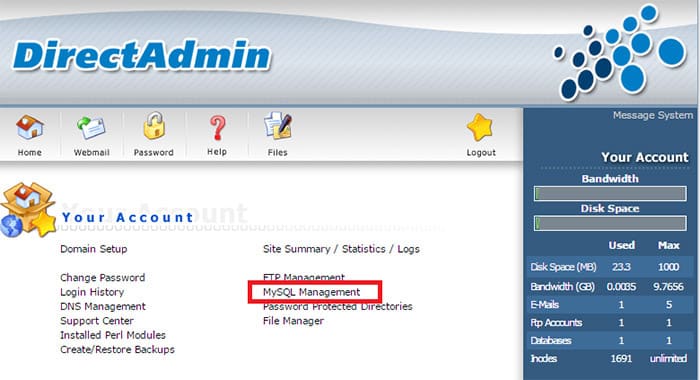
حال create a new database را انتخاب کنید.
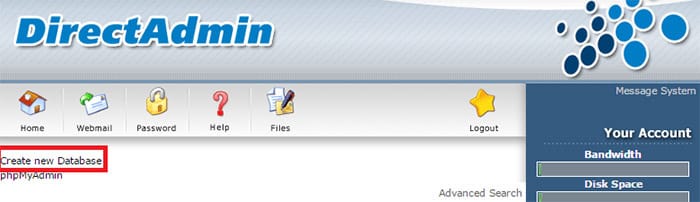
یک نام برای دیتابیس و یوزر آن (به عنوان مثال wp) و یک پسورد (میتونید گزینه random را انتخاب کنید) را وارد نمائید.
پس از کلیک دکمه create مشخصات دیتابیس ایجاد شده را مشاهده خواهید نمود. این اطلاعات را کپی نموده و در جایی ذخیره کنید چون در مراحل بعدی نصب به آن نیاز خواهید داشت.
گام پنجم – آغاز روند نصب وردپرس
اکنون آماده هستیم که روش نصب را تکمیل کنیم. آدرس سایت را در مرورگر درج کنید. اگر همه چیز خوب پیش برود شما باید پیام زیر را ببینید.
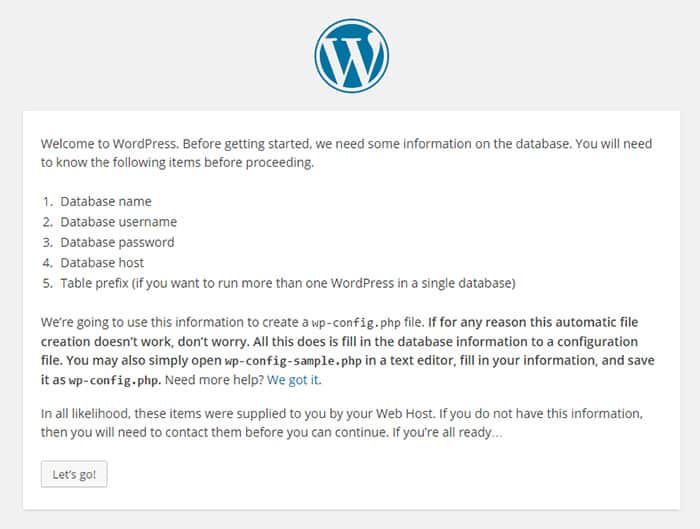
Let’s go! را کلیک کنید.
گام ششم – تنظیم اتصال دیتابیس
بدون یک پایگاه داده وردپرس وجود ندارد، بنابراین اطلاعات پایگاه داده ای که در مرحله ۴ ایجاد کرده اید،نام دیتابیس (testuser_wp) نام کاربری (testuser_wp)، گذرواژه (z40O5jK) و میزبان پایگاه داده (localhost) را وارد کنید.

مهم: برای اهداف امنیتی توصیه می شود پیشوند جدول از wp_ به چیز دیگری تغییر دهید. برای مثال آن را ab_ تغییر دهید
گام ۷ – نصب وردپرس
در حال حاضر وردپرس اعلام خواهد کرد که آماده ادامه است.
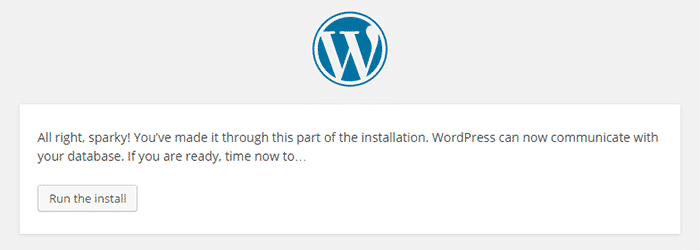
Run the Install را کلیک کنید.
گام ۸ – تکمیل جزئیات سایت
اکنون نیاز است تا جزئیات نهایی را پر کنید
یک نام برای سایت، یک نام کاربری (به عنوان مثال نام شما)، گذرواژه، ایمیل را به ترتیب وارد کنید. توصیه می کنیم از رمز عبور قوی استفاده کنید تا سایتتان را در مقابل هک های Brute Force به سایت های وردپرسی ایمن کنید.
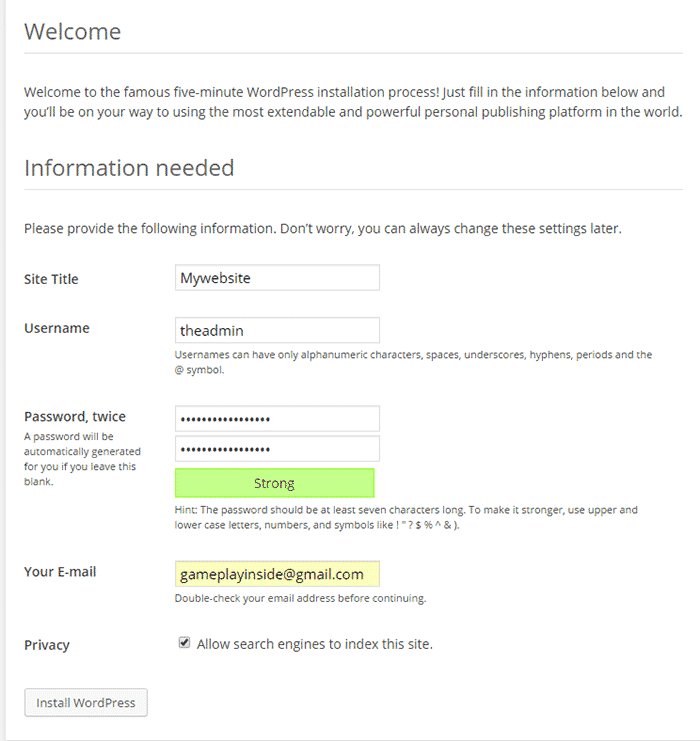
نام کاربری و رمز وارد شده را بخاطر بسپارید و یا در جایی ذخیره کنید، پس از نصب از این اطلاعات جهت ورود به وردپرس استفاده خواهید نمود.
بر روی گزینه Install کلیک کنید
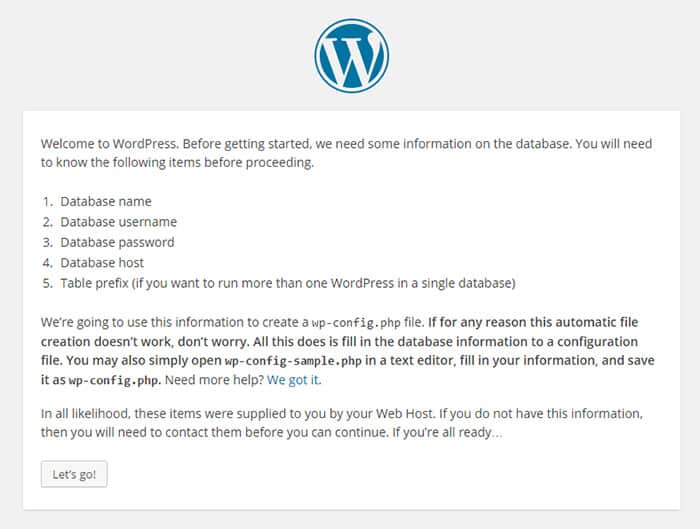
به این صورت راه اندازی سایت وردپرسی شما با موفقیت انجام شده است.
هم اکنون دکمه Log In را کلیک کنید تا به داشبورد مدیریت وردپرس منتقل شوید.

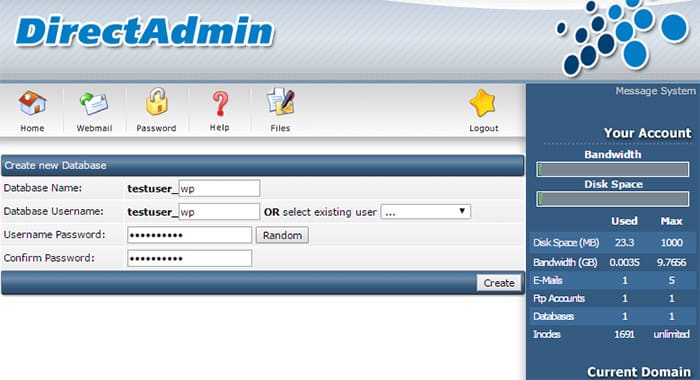
دیدگاه خود را بیان کنید